Ti z vás, kteří chtějí okořenit svůj život trochou dobrodružství na otevřeném moři, pravděpodobně alespoň slyšeli o Sea of Thieves. Tato vynikající pirátská hra pro více hráčů z pohledu první osoby / PvP je od svého uvedení na trh velmi populární.
Jako každá jiná hra má ale svůj spravedlivý podíl na problémech. Existují například situace, kdy hráči říkají, že nemohou hru ani spustit, natož aby ji hráli:
Jak název napovídá, hra se na mém počítači nespustí. Zůstane na úvodní obrazovce přibližně 5 minut a zavře se
To, že hru nemůžete spustit, vám zkazí spoustu potenciální zábavy, kterou hra může přinést. Naštěstí existuje několik věcí, které byste se mohli pokusit tento problém obejít.
Vzhledem k tomu, že hra je tak populární a tento typ problému je docela závažný, rozhodli jsme se vytvořit tento postupný krok, který vám pomůže dostat se co nejdříve znovu do otevřených vod.
Jak mohu znovu spustit Sea of Thieves?
1. Ujistěte se, že je váš operační systém aktualizován
I když se jedná o běžný problém, kterému čelí mnoho uživatelů, aktualizace operačního systému na nejnovější verzi je často go-to (někdy jediným) řešením, které byste měli vyzkoušet.
- lis Start
- Vybrat Nastavení
- Přejděte dolů a vyberte Aktualizace a zabezpečení
- lis Kontrola aktualizací může vaše PC hledat jakoukoli aktualizaci, může chybět
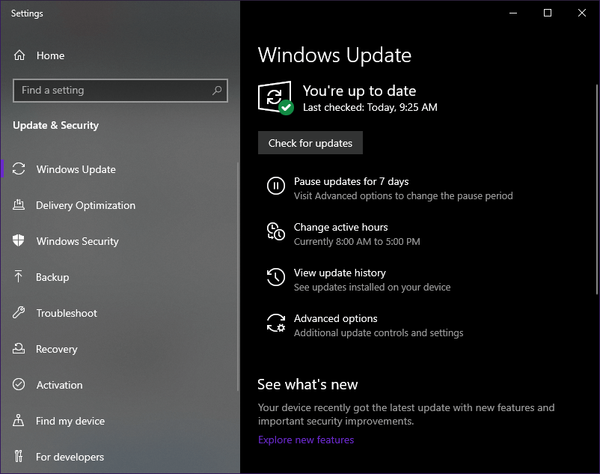
- Pokud již byly nalezeny aktualizace a čekají na vyřízení, vyberte možnost Stáhnout teď
- Restartujte PC
Pokud toto řešení nefunguje, přejděte k dalšímu níže uvedenému.
2. Přihlaste se jako správce
Toto řešení může na první pohled znít dost divně, ale mnoho hráčů uvedlo, že přihlášení do Windows 10 s místním účtem správce opravuje většinu hlášených případů.
Když se přihlašujete k počítači se systémem Windows 10, nezapomeňte se přihlásit k účtu označenému jako správce, a to je skoro vše.
Pokud jste zapomněli heslo k účtu správce, podívejte se na tuto příručku a rychle se vám vrátí.
3. Resetujte Sea of Thieves
- lis Start
- Vybrat Nastavení
- Vybrat Aplikace
- Nalézt Sea of Thieves
- Klepněte na něj pravým tlačítkem a vyberte Odinstalovat
Jakmile je hra odinstalována, je nyní čas resetovat veškerá lokálně uložená data v počítači
- lis Start
- Vepište resetovat
- Klepněte pravým tlačítkem a vyberte spustit jako administrátor
- Restartujte PC
- Přeinstalujte hra
- Doporučuje se nainstalovat hru na jednotku C.
- lis Start
- Vybrat Nastavení
- Vybrat Aplikace
- Nalézt Sea of Thieves na seznamu
- Vybrat Pokročilé možnosti
- Vybrat Resetovat
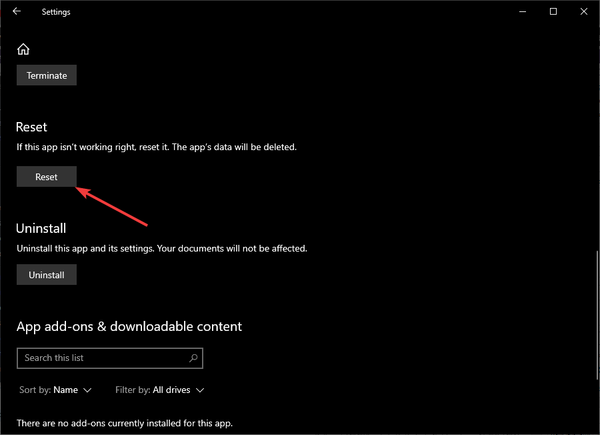
Pokud máte potíže se stažením hry prostřednictvím obchodu Windows, podívejte se na podrobného průvodce, kde najdete možná řešení.
4. Zkontrolujte jazykové nastavení počítače
- zmáčkni Start
- Vepište Region a jazyk a stiskněte Enter
- Změňte svůj jazyk a oblast na Anglicky Spojené státy)
- Zajistěte možnost jazyka Anglicky Spojené státy) je v horní části seznamu
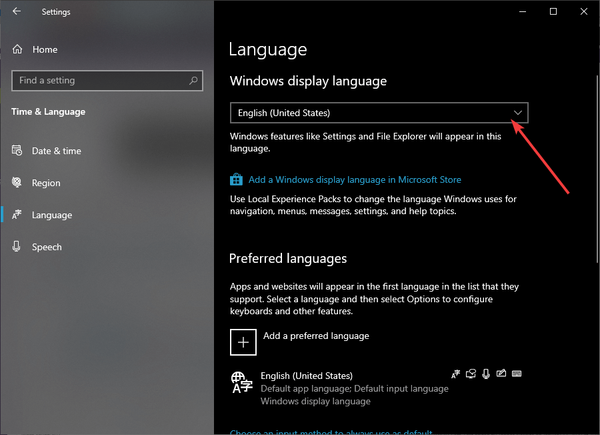
- Restartujte počítač
- Zkuste si ještě jednou zahrát Sea of Thieves
5. Vymažte všechny další účty Windows 10 Store
- Otevři Obchod Windows 10
- V pravém horním rohu klikněte na ikonu profilový obrázek
- Pokud máte přihlášeno více účtů, odhlaste se všechny
- Opusťte e-mailový účet spojené s nákupem hry přihlášen
- Stáhněte si vůbec libovolnou bezplatnou aplikaci
- Zkuste si znovu zahrát Sea of Thieves prostřednictvím obchodu Windows 10 Knihovna strana
Máte problémy se stahováním věcí z obchodu Windows 10? V této příručce najdete rychlé opravy.
6. Spusťte diagnostiku instalace hry
- Stáhněte si tento diagnostický nástroj aplikace
- Spusťte jej a postupujte podle pokynů na obrazovce
7. Použijte PowerShell
PowerShell je skvělý celkový nástroj, když se pokoušíte provádět různé úkoly v systému Microsoft Windows. V tomto případě vám dokonce pomůže s vydáním Sea of Thieves.
- lis Okna + R
- Typ Powershell a stiskněte Enter
- Zkopírujte a vložte následující do okna PowerShell a stiskněte klávesu Enter
- Get-AppXPackage | Foreach Add-AppxPackage -DisableDevelopmentMode -Register “$ ($ _. InstallLocation) AppXManifest.xml”
8. Upravte čas svého počítače
Může to znít dost divně, ale je známou skutečností, že jiné nastavení času, než ve kterém se právě nacházíte, může způsobit různé problémy s online obsahem, nejen Sea of Thieves. Chcete-li se takového problému zbavit, postupujte takto:
- Klepněte pravým tlačítkem na hodiny na hlavním panelu
- Vybrat Upravte datum / čas
- Odškrtněte a poté znovu Nastavit časové pásmo automaticky
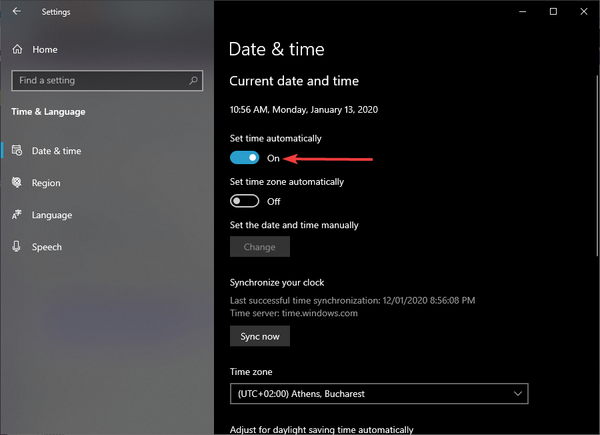
- Restartujte počítač
Po provedení těchto kroků si budete moci ještě jednou zahrát Sea of Thieves a užít si svobodu otevřeného moře.
Považovali jste tento článek za užitečný? Dejte nám vědět v sekci komentářů níže.
SOUVISEJÍCÍ VÝROBKY, KTERÉ BYSTE MĚLI KONTROLA:- Jak opravit časté chyby Sea of Thieves na PC a Xbox
- Oprava: Sea of Thieves se ve Windows 10 neaktualizuje
- Sea of Thieves by se brzy mohlo dostat k 3 milionům hráčů
- Sea of Thieves
- Windows 10
 Friendoffriends
Friendoffriends



